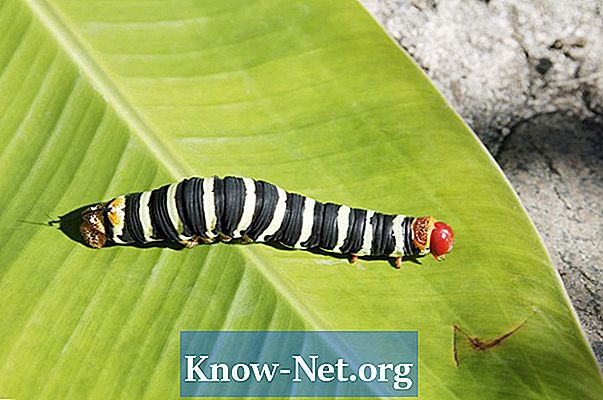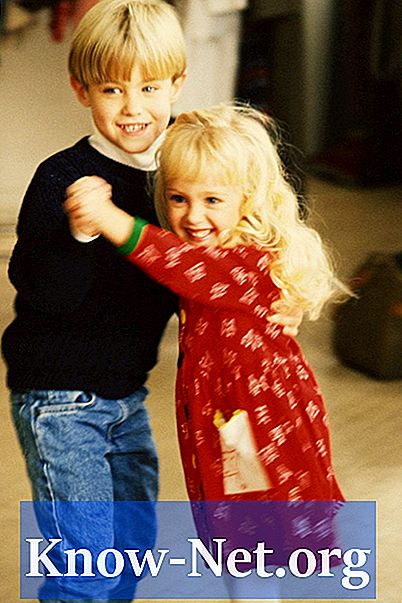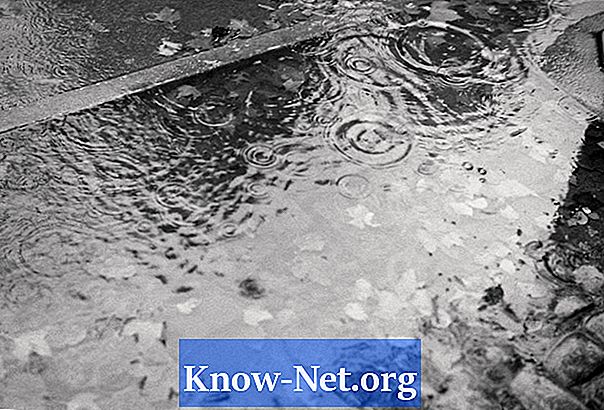Περιεχόμενο
Η γλώσσα προγραμματισμού Visual Basic for Applications (VBA) επιτρέπει στους προγραμματιστές του Microsoft Office να επεκτείνουν τις αρχικές δυνατότητες του Excel. Ένα παράδειγμα αυτού είναι ένα πρόγραμμα VBA που μπορεί να εισάγει πληροφορίες λογαριασμού σε μια ιστοσελίδα και να στείλει αυτές τις πληροφορίες. Αυτό το πρότυπο είναι μια ιεραρχία εικονικών αντικειμένων που καλύπτουν τις προγραμματιζόμενες λειτουργίες του Excel. Η αποστολή ενός ονόματος χρήστη και ενός κωδικού πρόσβασης σε έναν ιστότοπο με VBA σώζει τον χρήστη από την ταλαιπωρία της μη αυτόματης εισαγωγής των πληροφοριών.
Οδηγίες

-
Ανοίξτε το Excel και εμφανίστε το παράθυρο κώδικα VBA πατώντας Alt + F11.
-
Κάντε διπλό κλικ στο στοιχείο που εμφανίζει το "Αυτό το βιβλίο εργασίας" στο παράθυρο περιήγησης στην αριστερή πλευρά της οθόνης. Αυτό θα ανοίξει ένα παράθυρο για την εισαγωγή κωδικών στο τρέχον βιβλίο εργασίας.
-
Πληκτρολογήστε ή επικολλήστε το παρακάτω πρόγραμμα στο παράθυρο που εμφανίζεται. Αυτό το πρόγραμμα καλεί τη δήλωση VBA "AppActivate" για να κατευθύνει την τρέχουσα καταχώρηση εφαρμογής (Excel) στο πρόγραμμα περιήγησής σας. Η εντολή "SendKeys" στέλνει αυτό που έχει καταχωρηθεί, πληροφορίες λογαριασμού και κωδικό πρόσβασης στο ενεργοποιημένο πρόγραμμα περιήγησης. Το κείμενο "{TAB}" και "~" αντιπροσωπεύουν τα πλήκτρα "Tab" και "Enter". Η δήλωση "Εφαρμογή" λέει στο Excel να παύει γρήγορα για να επιτρέψει στα Windows και στο χρόνο του προγράμματος περιήγησης να επεξεργαστούν ό, τι πληκτρολογήθηκε και να τα στείλει.
Δημόσια Sub SendPassword () AppActivate "NTNAME", True SendKeys "YourUserName", Αληθινή Εφαρμογή.Παρακολουθήστε 1000 SendKeys "{TAB}", True SendKeys "USA_SENHA", True Application.Wait 1000 SendKeys "~"
-
Αντικαταστήστε το κείμενο "NAVIGATION_NAME" με το όνομα του προγράμματος περιήγησης (για παράδειγμα: "Firefox", "Internet Explorer" ή "Google Chrome") που θα χρησιμοποιήσετε για να αποκτήσετε πρόσβαση στο λογαριασμό της ιστοσελίδας. Αντικαταστήστε το κείμενο "YOUR_USERNAME" και "SUA_SENHA" με τις πληροφορίες πρόσβασης στο λογαριασμό που απαιτεί η σελίδα.
-
Ανοίξτε την ιστοσελίδα στην οποία θέλετε να έχει πρόσβαση ο κώδικας.
-
Κάντε κλικ σε μία από τις δηλώσεις στη δευτερεύουσα γραμμή "SendPassword" και, στη συνέχεια, πατήστε "F5" για να περιστρέψετε την υπορουτίνα. Τα Windows θα επαναφέρουν την εστίαση στο πρόγραμμα περιήγησης που ενεργοποίησε το πρόγραμμα. Το πρόγραμμά σας θα εισάγει και θα στείλει πληροφορίες πρόσβασης στο λογαριασμό που καταχωρίσατε στον κώδικα.
-
Επικολλήστε την ακόλουθη αναθεώρηση στο πρώτο πρόγραμμα κάτω από το πρόγραμμα που βρίσκεται ήδη στο παράθυρο ανάπτυξης VBA. Αυτή η έκδοση του "sendPassword" δεν θα καταχωρίσει πληροφορίες λογαριασμού για τον κώδικα σας, αλλά τιμές σε ένα φύλλο εργασίας του τρέχοντος βιβλίου εργασίας. Το κύριο πλεονέκτημα αυτού είναι η ευκολία αλλαγής των στοιχείων σύνδεσης. Τα δεδομένα που είναι αποθηκευμένα στο φύλλο εργασίας είναι πιο εύκολο να αλλάξουν από τους κωδικούς προγραμματισμού.
Δημιουργία λογαριασμού ActiveSheet.Cells (2, 1) Αληθινή είσοδος SendKeys, True Application.Wait 1000 SendKeys "{TAB}", αληθές SendKeys pword, True Application.Wait 1000 SendKeys "~", True
End Sub
-
Καταχωρίστε το όνομα του προγράμματος περιήγησης και τις πληροφορίες σύνδεσης που ήταν στον κώδικα της πρώτης έκδοσης του προγράμματος στα τρία πρώτα κελιά του πρώτου φύλλου εργασίας του βιβλίου εργασίας του Excel.
-
Στο πρόγραμμα περιήγησης, αποσυνδεθείτε από τον λογαριασμό ιστότοπου στον οποίο έχει πρόσβαση το πρώτο σας πρόγραμμα και επιστρέψτε στη σελίδα σύνδεσης ιστοτόπου. Εκτελέστε τη νέα έκδοση του προγράμματος χρησιμοποιώντας τις οδηγίες στο βήμα 6. Η περίοδος σύνδεσης αυτού του λογαριασμού θα ξεκινήσει όπως στο βήμα 6.